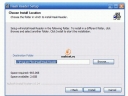А теперь в моей Nokia N73 камера с матрицей 3,2 мегапикселя и оптикой от Carl Zeiss!
Естественно, владельцы мобильников все больше используют встроенные в телефоны камеры для съемки полноценных фотографий. Да и слоты для карт памяти (и соответственно увеличение памяти телефона) этому только способствуют. И как же при таком количестве снимков ими управлять? Правильно, все как с компьютерами, для этого используются просмотрщики изображений. И сегодня мое внимание обращено к одному из них – Resco Photo Viewer 4.43 от компании J.S. Soft.
Так что же собой представляет Resco Photo Viewer? Сейчас посмотрим. Сразу после запуска программы вы попадаете в папку C:\Data\Images, т.е. в папку с картинками, которые хранятся в памяти телефона.
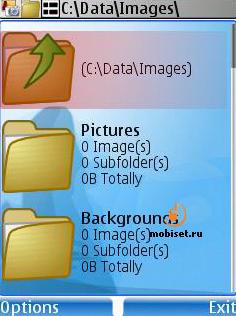
Программа предоставляет вам широкие возможности управления видом структуры данных. Нажав на Options, а затем на View, вы можете выбрать, как же будет выглядеть список файлов: список, иконки, их размер.
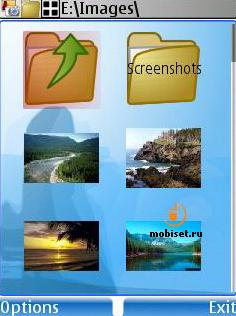
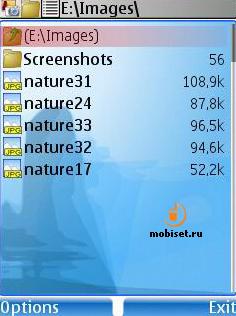
Если честно, сначала я отнеслась к просмотрщику фотографий довольно настороженно. Дело вот в чем. Встроенный просмотрщик Nokia N73 (который запускается одной из клавиш на боку телефона) показывает все картинки, которые есть на телефоне, независимо от того, где они находятся, в памяти телефона или на карте памяти. И когда я запустила Resco Photo Viewer, то подумала, что для просмотра фотографий их нужно сначала найти. Т.е. надо помнить, куда я их сохраняла: на телефон или на карточку. Но, изучая возможности представления файлов в программе, я обнаружила все в том же пункте меню Options/View настройку Show/Hide Folders. Когда я ее выбрала, то увидела скриншоты программы, которые я уже сделала (они хранятся на карте памяти), хотя до этого смотрела фотографии, сохраненные на телефоне. Используя прокрутку, я поняла, что в режиме Hide Folders Resco Photo Viewer показывает все изображения имеющиеся, как на телефоне, так и карточке. Признаюсь, меня эта функция очень порадовала.
С помощью данного просмотрщика вы легко можете управлять структурой папок в вашем телефоне, т.е. создавать новые папки, копировать файлы, перемещать их в другое место, а также сделать указанную папку дефолтной, т.е. при запуске программы открываться будет именно она.
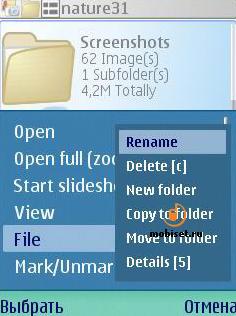
Да, на счет отправки изображений. И здесь Resco Photo Viewer предоставляет вам выбор. Отправить можно в сообщении MMS, по Bluetooth, ИК-порту или просто загрузить изображение в Интернет.

Открыв папку, в которой есть изображения, вы можете запустить слайдшоу. Также здесь вы можете управлять структурой данных на уровне файлов, т.е. копировать/перемещать отдельные изображения, а не целые папки. Соответственно работает выделение нескольких файлов и работа с ними, как с одним файлом.
Среди также доступных опций хочется отметить Tools/Delete thumbnails. Resco Photo Viewer создает превьюшки для всех изображений, которые вы открываете на телефоне. Они имеют небольшой размер, но если просмотренных изображений, а соответственно и превьюшек, много, то они могут занимать довольно большой объем памяти. Поэтому, если вам нужно освободить место, например, на телефоне, то удаление превьюшек – подходящий метод. Также вы можете удалить превьюшки непосредственно из памяти телефона или с карточки. Они находятся в папке Resco/Viewer на каждом из дисков. Также, если по каким-то причинам вы решили удалить Resco Photo Viewer со своего телефона, то все созданные им превьюшки будут удалены при деинсталляции.
А теперь перейдем непосредственно к режиму просмотра изображений. Для просмотра выбранной картинки достаточно просто нажать на джойстик, а для перехода к следующей или предыдущей нажимать джойстик вверх/вниз или вправо/влево. В режиме просмотра изображения по-прежнему можно запустить слайдшоу, отправить картинку, увеличить ее до оригинального размера, использовать зум, поворачивать картинку, удалить ее, просмотреть ее данные, а также установить ее в качестве обоев.
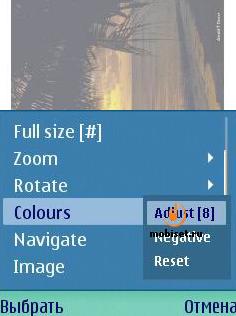
Но самое важное, что есть в режиме просмотра – это пункт меню Colours. С его помощью можно инвертировать цвета.
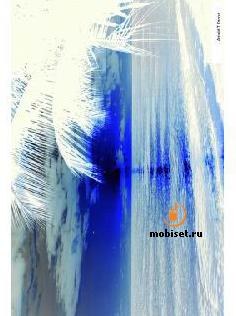
А также изменить настройки картинки.

Здесь можно отрегулировать яркость, контрастность, уменьшить или увеличить количество определенных цветов на изображении. Не Photoshop конечно, но для первичной обработки изображения вполне достаточно, тем более на мобильном телефоне.

Но это еще не все. При открытии изображения в оригинальном разрешении вам становится доступна еще парочка функций. Первое – это более гибкая настройка зума, не просто уместить на экране или растянуть на него, но и пошагово увеличить/уменьшить.
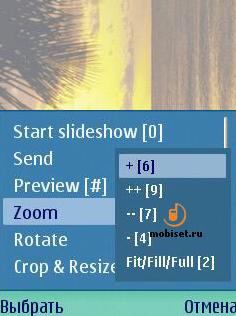
Ну а самое главное – это функция Crop&Resize. Как понятно из названия, она позволяет вам обрезать картинку, а также менять ее размер.
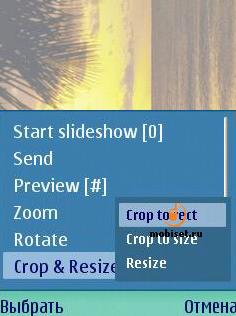
Если вам нужно вырезать из картинки какую-то часть, используйте Crop to rect. Для выделения нужной области переместите появившийся крестик в левый верхний угол будущего прямоугольника, по которому нужно вырезать. Ну а дальше просто выделите нужную область (на картинке скриншот Resco Photo Viewer, из которого я хочу вырезать часть меню).
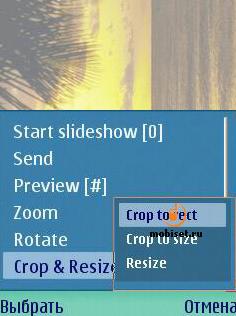
Затем нажимаете Выбрать, задаете имя для нового изображения и его качество. Выделение сохранено в отдельный файл.

Опция Crop to size аналогична Crop to rect, то вам уже не нужно выделять область с помощью джойстика, вы указываете размер области, и программа сама рисует прямоугольник соответствующего размера. Теперь просто переместите его в нужное место и укажите имя нового файла. Все очень просто.
Ну а с Resize все и так ясно. Эта опция используется для изменения размера. Просто укажите новые размеры картинки (если нужно программа сама подберет высоту для сохранения пропорций) и имя картинки. Готово.
Ну и напоследок посмотрим, какие же настройки есть в Resco Photo Viewer. Все они делятся на 3 категории: общие настройки, настройки изображений и настройки слайдшоу.
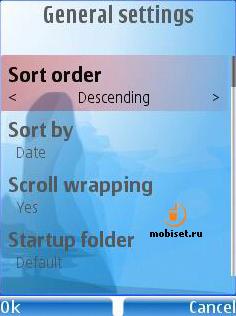
Некоторые настройки из General settings:
- Настройки сортировки;
- Папка, которая открывается при старте программы;
- Показывать ли скрытые папки;
- Нужно ли хранить превьюшки для всего медиа контента на телефоне, или только для того, который хранится на карте памяти.
Основные настройки Image settings:
- Дефолтная настройка зума при просмотре картинок;
- Автоматический поворот изображения;
- Нужно ли сохранять настройки поворота картинки;
- А также, цвет фона.
Slideshow settings:
- Автоматический поворот изображений;
- Эффект смены слайдов;
- Время демонстрации слайда;
- Показ изображений в случайном порядке.
Здесь же, в Settings/Default viewer for можно указать какие типы изображений нужно по дефолту открывать с помощью Resco Photo Viewer.
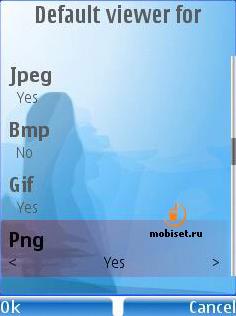
Кстати, для перехода от одной категории настроек к другой совсем не обязательно использовать меню Settings. Что бы перейти, скажем, от General Settings к Image Settings, нажимайте джойстик вверх, пока около названия категории настроек не появятся угловые скобки. После этого перемещение между категориями настроек происходит при нажатии джойстика вправо или влево.
Честно признаюсь, когда бралась за этот обзор, то не ожидала от просмотрщика изображений для мобильного телефона такого функционала. Он ничуть не уступает своим старшим братьям, созданным для компьютеров, ни по количеству функций, ни по качеству их исполнения. Так что уверенно могу поставить пятерку компании J.S.Soft за разработку этого продукта.
© Анастасия Петрова, Mobiset.ru
Дата публикации статьи - 2 ноября 2007 г.
Есть, что сказать? Пишите автору... (info@mobiset.ru)
Статья получена: Mobiset.Ru











 Противовирусные препараты: за и против
Противовирусные препараты: за и против Добро пожаловать в Армению. Знакомство с Арменией
Добро пожаловать в Армению. Знакомство с Арменией Крыша из сэндвич панелей для индивидуального строительства
Крыша из сэндвич панелей для индивидуального строительства Возможно ли отменить договор купли-продажи квартиры, если он был уже подписан
Возможно ли отменить договор купли-продажи квартиры, если он был уже подписан Как выбрать блеск для губ
Как выбрать блеск для губ Чего боятся мужчины
Чего боятся мужчины Как побороть страх перед неизвестностью
Как побороть страх перед неизвестностью Газон на участке своими руками
Газон на участке своими руками Как правильно стирать шторы
Как правильно стирать шторы Как просто бросить курить
Как просто бросить курить

 - 3819 -
- 3819 -